"Surface" įsijungia ir paleidžia automatinį taisymą
Applies To
Surface Devices SurfaceKą matote
Ekranas, kuriame rašoma Ruošiamas automatinis taisymas , tada – Diagnozuoti kompiuterį.

Galite matyti ekraną Automatinis taisymas arba Atkūrimas .
Jei įjungus "Surface" pradedamas automatinis taisymas, atlikite vieną iš toliau nurodytų veiksmų.
-
Jei "Surface" užstringa: žr. USB atkūrimo disko, skirto "Surface", kūrimas ir naudojimas.
Iš naujo paleiskite „Surface“
Ekrane Automatinis taisymas pasirinkite Paleisti iš naujo.
-
Jei „Windows“ paleidžiama: Įdiekite naujausius „Surface“ ir „Windows“ naujinimus, kad išvengtumėte galimų problemų. Daugiau informacijos žr. "Surface" tvarkyklių ir programinės-aparatinės įrangos atsisiuntimas.
Pereikite į „Windows“
-
Ekrane Automatinis taisymas pasirinkite Išplėstinės parinktys.
-
Ekrane Pasirinkite parinktį pasirinkite Tęsti, kad išeitumėte iš parinkčių ekrano ir tęstumėte „Windows“ paleidimą.
-
Jei „Windows“ paleidžiama: Įdiekite naujausius „Surface“ ir „Windows“ naujinimus, kad išvengtumėte galimų problemų. Daugiau informacijos žr. "Surface" tvarkyklių ir programinės-aparatinės įrangos atsisiuntimas.
-
Pataisykite „Surface“
-
Jei vėl rodomas ekranas Automatinis taisymas, pasirinkite Išplėstinės parinktys.
-
Ekrane Pasirinkite parinktį pasirinkite Pašalinti gedimą.
-
Pasirinkite Išplėstinės parinktys > Paleisties atkūrimas ir vadovaukitės instrukcijomis ekrane."Windows" bandys rasti ir išspręsti problemą.
-
Jei „Windows“ paleidžiama: Įdiekite naujausius „Surface“ ir „Windows“ naujinimus, kad išvengtumėte galimų problemų. Daugiau informacijos žr. "Surface" tvarkyklių ir programinės-aparatinės įrangos atsisiuntimas.
-
Atlikite sistemos atkūrimą
Atliekant sistemos atkūrimą „Surface“ parametrai bus atkurti iki ankstesnio laiko momento, kai „Windows“ veikė tinkamai.
Pastabos:
-
Atliekant sistemos atkūrimą, asmeniniai failai nekeičiami, bet gali būti pašalintos naujausios įdiegtos programėlės ir tvarkyklės.
-
Įsitikinkite, kad turite produktų kodus ir visų kompiuterio programų (pvz., „Microsoft Office“), kurias įdiegėte po laiko momento, pagal kurį ketinate atkurti „Surface“, diegimo failus.
Toliau nurodyta, kaip atlikti „Surface“ sistemos atkūrimą:
-
Ekrane Pasirinkite parinktį pasirinkite Pašalinti gedimą > Išplėstinės parinktys.
-
Pasirinkite Sistemos atkūrimas ir vykdykite instrukcijas ekrane.
-
Jei „Windows“ paleidžiama: Įdiekite naujausius „Surface“ ir „Windows“ naujinimus, kad išvengtumėte galimų problemų. Daugiau informacijos žr. "Surface" tvarkyklių ir programinės-aparatinės įrangos atsisiuntimas.
-
Iš naujo nustatykite „Surface“
Atliekant nustatymą iš naujo:
-
Iš naujo įdiegiama „Windows“ ir programos, kurios buvo iš anksto įdiegtos „Surface“
-
Pašalinami visi jūsų asmeniniai parametrai
-
Pašalinamos visos jūsų įdiegtos programos
-
Pateikiamos parinktys, kurias naudojant galima išsaugoti arba pašalinti asmeninius failus arba atkurti gamyklinius parametrus:
-
Išsaugoti failus: Pašalinamos programos ir parametrai, bet išsaugomi jūsų asmeniniai failai.
-
Pašalinti viską: Pašalinami visi asmeniniai failai, programos ir parametrai.
-
-
Įsitikinkite, kad turite produktų kodus ir visų kompiuterio programų (pvz., „Microsoft Office“), kurias planuojate vėl įdiegti atlikę nustatymą iš naujo, diegimo failus. Tai apima darbalaukio programas, kurias įdiegėte iš svetainių arba USB atmintinių.
Toliau nurodyta, kaip iš naujo nustatyti „Surface“:
-
Ekrane Pasirinkite parinktį pasirinkite Pašalinti gedimą.
-
Pasirinkite Nustatyti iš naujo šį kompiuterį ir vykdykite instrukcijas ekrane.
-
Jei „Windows“ paleidžiama: Įdiekite naujausius „Surface“ ir „Windows“ naujinimus, kad išvengtumėte galimų problemų. Daugiau informacijos žr. "Surface" tvarkyklių ir programinės-aparatinės įrangos atsisiuntimas.
-
Jei nepavyksta paleisti „Windows“: Jei vėl rodomas ekranas „Automatinis taisymas“, reikia kreiptis dėl „Surface“ taisymo darbų. Žr. toliau pateiktas paslaugos ir palaikymo parinktis.
-
Vis tiek kyla problemų?
Dar yra vienas veiksmas, kurį galite atlikti. Jei šie veiksmai nepadeda išspręsti problemos, jums gali padėti aptarnavimo ir palaikymo parinktys.
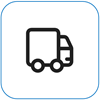
Siųsti „Microsoft“ Norėdami paruošti įrenginį siųsti „Microsoft“, galite išspausdinti siuntimo etiketę, patikrinti „Microsoft“ garantiją ir sukurti paslaugos užsakymus.
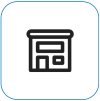
Rasti asmeninį palaikymą Šiuo metu Kinijoje, Japonijoje ir Jungtinėje Karalystėje teikiamas asmeninis palaikymas, kuris gali apimti profesionalią aparatūros patikrą, trikčių diagnostiką ir sistemos atkūrimą.
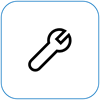
Savarankiškas taisymas Jei esate techniškai patyrę ir turite tinkamų įrankių, „Microsoft“ turi keičiamų komponentų ir priežiūros vadovų, kurie padeda atlikti taisymus, asortimentą.
Pastaba: Jei jūsų „Surface“ yra įmonės įrenginys (priklausantis organizacijai), žr. „Surface“ paslaugų parinktis, skirtas verslui ir švietimui. Kai kurių šalių ar produktų pasiekiamumas gali būti ribotas.
Norėdami sužinoti daugiau, eikite į Kaip gauti „Surface“ aptarnavimo ar taisymo paslaugas.











